市場にはゲーム用ノートパソコンが不足することはありません。さまざまな価格帯、複数のブランドのオプション、構成にわたるさまざまなオプションからお選びいただけます。それでも、いくつかの機能が非常にうまく機能し、かなり安定した価格帯に見合った新製品を入手できるのは常に良いことです。もちろん、Lenovo IdeaPad Gaming 3i ラップトップについて話しています。同社がインドで新たに追加した製品の価格は2000万ルピー。 78,990 で、かなり安定したオールラウンドパフォーマンスを提供します。それで、これは購入すべきものですか?購入した場合、何が期待できますか?さて、私は Lenovo IdeaPad Gaming 3i をしばらく使用してきました。このラップトップのレビューは次のとおりです。
箱の中は何ですか
まずは箱の中身を見てみましょう。 IdeaPad ブランドの大きな箱の中には、次のものが入っています。
- Lenovo IdeaPad Gaming 3i ラップトップ
- パワーブリック
- 電力ケーブル
- Lenovo IdeaPad Gaming ブランドの RGB マウス (ニート タッチ、Lenovo)
- 一部のマニュアルと書類
ここには特別なことは何もありませんが、ゲーミング マウスが付属していることは、Lenovo の気の利いたタッチであることは確かです。マウスはすでにお持ちかと思いますが、もう一台マウスを持っていても問題ありません。さらに、ゲーミング マウスをお持ちでない場合は、Lenovo がサポートします。それはとてもいいことだと思います。
設計と構築
Lenovo の IdeaPad Gaming 3i のデザイン言語は、私にとってとても気に入っています。オールブラックなので、スタイリッシュな印象を与えます。さらに、Lenovo はばかげたデザインを一切行っていないため、ラップトップは職場のデスクや大学にぴったりとフィットします。正直、この蓋は完璧です。端にはさりげなく Lenovo ブランドのロゴがあり、大きくないので見苦しくありません。

ディスプレイの内部では、側面のベゼルが狭いですが、上部のベゼルはわずかに厚くなっています。ただし、ここにはウェブカメラが含まれており、 プライバシー シャッターも組み込まれています 。つまり、あなたが私と同じで、ウェブカメラをカバーしておきたい場合は、このラップトップにステッカーやサードパーティのウェブカメラカバーは必要ありません。 Web カメラのすぐ上にスライダーがあり、要件に応じて Web カメラをカバーまたは露出させるために使用できます。これは、Web カメラをカバーしておくために MacBook で使用しているソリューションよりも確かに優れています。

次に、IdeaPad Gaming のブランドがヒンジにあり、適切な配置だと思います。それは下部ベゼルにないので、作業中に顔を見つめることはありませんが、そこにあり、くすんだ青色なので、非常に落ち着いています。
私はこのラップトップのデザインがとても気に入っています。デザイン的にイライラする点が 1 つあるとすれば、それはステッカーです。下の画像を見てください。

さて、この配置はすでにほとんどのラップトップの配置よりも優れています。ステッカーをきれいに配置した Lenovo に敬意を表します。さて、これはすべてのラップトップにあるものではありませんが、eSupport の QR コードですか?それはその上にある他のステッカーとは一致しません。傾いていて、引きちぎりたくなります。これはレビューユニットですので、絶対に何も外すつもりはありません。しかし、これが私が購入したラップトップであれば、このステッカーは今頃ゴミ箱に入っているでしょう。そしてもしかしたら他の人たちもそうかもしれない。
画面
とにかく、ディスプレイについて話しましょう。ここには15インチの大きなディスプレイがあります。これは、アンチグレアコーティングと60Hzのリフレッシュレートを備えたFullHDパネルです。これはラップトップの基本バージョンですが、より優れたハードウェア と 120Hz または 144Hz パネルが必要な場合は、追加料金を支払うことができます。明らかに、画面のリフレッシュ レートが高くなるとゲーム体験がさらに向上しますが、この 60Hz パネルも決して前かがみではありません。確かに、これは私がこれまで見たラップトップのディスプレイの中で最高というわけではありませんが、決して悪くはありません。

テキストは鮮明で、色はかなり良く、ディスプレイはかなり明るくなります。アンチグレアコーティングのおかげで、太陽の下で屋外に座っている場合でもうまく処理できるはずです。
明らかに、余裕があれば、より高いリフレッシュ レートを備えたバージョンを選択することをお勧めします。これにより、このラップトップでのゲーム体験が大幅に向上します。
パフォーマンス
Lenovo IdeaPad Gaming 3i には、最大 Core i7 プロセッサー、16GB RAM、および Nvidia GTX 1650 Ti グラフィックスが搭載されています。私がここで持っているモデル には、第 10 世代 Core i5 プロセッサーと 8GB RAM および GTX 1650 Ti GPU が搭載されています 。これらはすべて、この価格帯のゲーム用ラップトップとしてはかなり標準的なものです。
ただし、ラップトップには 2 つの RAM スロットがあり、8GB バージョンではそのうちの 1 つだけが搭載されていることに注意することが重要です。これは、ラップトップが単一チャネル構成であることを意味します。可能であれば、 別の 8GB スティックを入手してシステムに追加することをお勧めします 。これをデュアル チャネル メモリ構成にすると 、 パフォーマンスがわずかに向上します。16 GB RAM は間違いなく最適な場所です。ちなみに、このラップトップは 最大 32 GB RAM をサポートできる ため、必要に応じてサポートできます。自分で 32GB にアップグレードすることもできます。
それでも、基本スペックを考慮すると、パフォーマンスは安定しています。まず、いくつかのベンチマークを使用してラップトップをテストしました。 3DMark Time Spy では、ラップトップは 3714 ポイントを獲得しました。 PCMark 10 では、IdeaPad Gaming 3i が 4,104 ポイントを獲得しました 。
-

3dmark ideapad gaming 3 -

pcmark 10 ideapad gaming 3
ただし、ベンチマークは明らかに現実世界のパフォーマンスにとって優れたものではないため、ラップトップでもいくつかのゲームをテストしました。 PUBG では、[高] に設定すると、周囲で起こっているすべてのことに応じて、IdeaPad Gaming 3i のフレーム レートは 50FPS ~ 70FPS になります 。あなたが私と同じで、通常 TDM をプレイしている場合は、おそらくこれらの設定で安定して 50 ~ 60FPS 程度が得られるでしょう。もちろん、フレーム レートを上げるためにこれらを下げることもできますが、私のようなレクリエーション ゲーマーにとっては、それでも問題ないと感じました。

最近は PC で PUBG をプレイするよりも Counter Strike: Global Offensive をプレイする方が好きなので、それもテストしました。このラップトップが CSGO を処理できることに少しも疑問を持っていたわけではありません。最高の設定では、100FPS をはるかに超えます。先ほども言いましたが、それは予想外でも驚くべきことでもありませんが、CSGO 愛好家であれば、IdeaPad Gaming 3i でこれが得られるでしょう。
とにかく、前に述べたように、IdeaPad Gaming 3i の設計により、仕事用と遊び用の両方のラップトップとして機能できます。ラップトップがゲームをかなりうまく処理し、長時間ゲームをしてもそれほど熱くならないことはすでにわかりました。これはラップトップ内部の冷却システムによるものと考えられます。
Lenovo はここにデュアル ファンを搭載しており、どちらも長時間プレイしても WASD キーが熱くならないように配置されています。さらに、パームレストの真下にバッテリーがあるため、熱で手のひらが汗をかく心配もありません。 IdeaPad Gaming 3i の冷却はかなり効率的だと思います。負荷がかかるとファンの音が大きくなりますが、大きすぎるほどではありません。さらに、それらはうまく機能し、ヘッドフォンを付けてプレイする可能性が高いため、ファンの騒音は問題になりません。
キーボード
ああ、キーボードね。 Lenovo は、ThinkPad ラップトップ シリーズのキーボードの専門知識をこのラップトップに取り入れています。そしてこのキーボードは冗談ではありません。タイピングしやすく、ちょうどいい触感でタイピングがとても楽しくなり、広々としていて窮屈さを感じません。私は IdeaPad Gaming 3i を使用してこのレビューを書いていますが、これまでのところ 1,000 文字をはるかに超えて書いたようには感じません。

ここで入手できるのは単色のバックライトですが、バックライトも付いています。ヒンジの IdeaPad Gaming ブランドに合わせて、キーボードのバックライトも青色です。キーボードの 2 つの異なる明るさ設定があり、Function + スペース バーで切り替えることができます。これは、必要に応じてバックライトをオフにする方法でもあります。
ここのバックライトの青色は気に入っていますが、かなりの量のバックライトのにじみがあり、特にテンキーでそれが目立ちます。個人的にはそこまで気にしませんが、そういったことに気が散りやすい方は考慮したほうが良いでしょう。

テンキーについて言えば、特に数字を頻繁に入力する場合に便利な追加機能です。実際にこれを使用するのは、Windows にログインするために PIN を入力するときだけです。ただし、このラップトップは仕事用ラップトップとしても使用できるように設計されているため、数字を日常的に扱う人にとっては、テンキーは優れた追加機能となります。
全体として、このラップトップのキーボード体験は素晴らしいです。私はこれでタイプするのが大好きなので、Lenovo がこのラップトップを私の手から外すことを決定するまで、これでタイプし続けたいと思います (やめてください)。
トラックパッド
ここでトラックパッドについてはあまり言うことはありません。適度な大きさですが、大きくはありません。それでも、サポートされるすべての Windows ジェスチャには十分なサイズだと思います。このラップトップには Windows Precision トラックパッドが付いており、これは素晴らしく、使用感も良好です。
ただし、Lenovo のラップトップにはゲーミング マウスが付属しているため、私はそれを接続しただけで、まったく取り外していません。結局のところ、家にいる私は仕事時間のほとんどをデスクで過ごしているので、マウスは私にとって非常に理にかなっています。さらに、ゲーム中にトラックパッドを何かに使用することはないと思います。実際、Lenovo Vantage ソフトウェアを使用してトラックパッドを無効にすることができるので、ゲーム中に誤って射撃したり照準を変えたりすることがなくなります。これはゲームの起動時にのみ機能するため、作業中にトラックパッドの機能が失われることを心配することなく、常にこの設定をオンにしておくことができます。
レノボ・ヴァンテージ
Lenovo Vantage がもたらす機能と言えば、非常にたくさんあります。たとえば、ラップトップのサーマル モードを切り替えたり、ネットワーク ブーストをオンにしたりすることもできます。これは、PUBG や GTA オンラインなどのマルチプレイヤー ゲームをプレイする場合に便利です。
それ以外にも、電源管理、オーディオ、キーボード制御などの機能が多数あります。

ここで急速充電を有効にすることを選択できます。これにより、バッテリーを通常よりも速く充電できます。あるいは、ラップトップをほとんどの時間電源に接続したままにする場合は、「節約モード」をオンにすることもできます。これにより、バッテリーは最大 55 ~ 60% までしか充電されなくなり、バッテリーがより長期間にわたって健全な状態を維持できるようになります。

ここでは、F1 ~ F12 キーとして機能する関数行、またはデフォルトで特殊キーを切り替えたり、キーボード バックライトを有効または無効にしたり、トラックパッドとマウスの設定にすばやくアクセスしたりすることもできます。

ドルビーオーディオの有効化/無効化などのオーディオ設定の変更や、アプリ内からマイク設定の変更も可能です。
スピーカー
IdeaPad Gaming 3i のスピーカーは側面にあります。つまり、底面発射ではなく、側面発射です。スピーカーの音量はかなり大きくなりますが、私がラップトップで聞いたスピーカーの中で最も音量が大きいわけではありません。また、低音が完全に欠けています。
私の経験では、ここのスピーカーは、YouTube ビデオや、場合によっては Netflix や Prime Video のビデオを気軽に見るのに適しています。ただし、実際には、音楽を楽しんだり、ゲームをしたりするには十分ではありません。
ポートとI/O
ラップトップには豊富な I/O オプションがあり、いつ見てもうれしいものです。 USB 3.1 Type-A ポート 2 つ、HDMI ポート、イーサネット ポート、ヘッドフォン/マイク コンボ ジャックを備えています。ここにはUSB Type-Cポートもあり、これは良い追加です。これは Thunderbolt 3 ポートではなく、USB Type-C ポートであることに注意してください。

このラップトップにポートが必要になるとは思えません。外部ディスプレイを接続するための HDMI があり、Type-C デバイスを接続するための USB Type-C もあり、より多くのポートが必要な場合はドングルも利用できます。さらに、USB 3.1 ポートにより、外付けハードディスクやマウスを簡単に接続できます。
接続性
接続に関しては、ラップトップには Bluetooth 5.0 が 付属していますが、これは問題なく、Bluetooth アクセサリとの安定した高速接続を提供するはずです。プラス。 WiFi 6 (802.11ax) をサポートするネットワーク カードがオンボードに搭載されているため、その点でも将来性が期待できます。
また、上で説明した RJ45 イーサネット ポートのおかげで、さらに安定したネットワークを探している場合、または友人と LAN パーティーを計画している場合は、有線接続を簡単に使用できます。
バッテリー
Lenovo はスペックシートにバッテリーのサイズを記載していません。ただし、ラボテストによると、バッテリー寿命は7時間であると主張しています。さて、私の使用状況では、バッテリー寿命は 7 時間ではありませんでしたが、それに近づいています。
通常の Web ブラウジング タスクと、時々 YouTube を少し見るだけで、IdeaPad Gaming 3i のバッテリー寿命は約 6 時間程度 です。これは、明るさが約 50 ~ 60%、「バッテリー改善」モードの場合です。ただし、ほとんどの時間をビデオのストリーミングに費やしている場合は、影響を受けるでしょう。それでも、かなり電力を消費するハードウェアを搭載したラップトップにとって 6 時間はかなり堅実です。
また、急速充電を使用するとバッテリーをすぐに充電できるので、4、5時間使用した後に接続してもそれほど苦には感じません。 Lenovo はまた、電源アダプターを接続せずにゲームをしている場合、ラップトップのバッテリー寿命は約 1 時間になるとも述べています。ラップトップは AC 電源が入っていないとパフォーマンス モードにならないため、これは実際には誰でも行うことではありません。ただし、充電器を持っておらず、どうしてもゲームをプレイする必要がある場合は、約 1 時間使用できます。
長所と短所
それでは、すべてのことを考慮して、このラップトップの良い点と悪い点を簡単に見てみましょう。
長所:
- 素晴らしいデザイン
- 良い成果
- 優れたキーボード
- ノートパソコンに付属のマウス
短所:
- バックライトブリード
- 画面が大きく揺れる
Lenovo IdeaPad Gaming 3i: 買うべきですか?
では、ゲームのニーズに合わせて IdeaPad Gaming 3i を購入する必要がありますか?まあ、それがあなたのお金に値する競争相手であることは間違いありません、それは確かです。つまり、このラップトップはバッテリー寿命が長く、15 インチのディスプレイが優れており、価格の割にゲームも十分に実行できます。実際、この価格帯では充実したスペックシートを持っています。
そうは言っても、Asus TUF Gaming A15をチェックしてください。このラップトップには、8GB RAM と GTX 1650Ti を組み合わせた Ryzen 7 プロセッサーが搭載されています。さらに、144Hz ディスプレイを 1000 ドルで提供します。 78,490 。
Ryzen 5、8GB RAM、1650Ti を搭載した HP Omen ( Rs. 74,920 ) もチェックしてみてください。ただし、そのラップトップで利用できるストレージは少なくなり、512GB SSD になります。
すべてを考慮すると、Lenovo は IdeaPad Gaming 3i ラップトップで確実な勝利を収めたと思います。現在、他のほとんどのブランドがこの価格で提供していないスペックを提供します。見た目も素晴らしく、明らかに ThinkPad のようなキーボードが付いており、使っていてとても楽しいです。
Lenovo IdeaPad Gaming 3i を購入する ( Rs. 78,990 )
| レビューの概要 | |
|
設計と構築
9
|
|
|
画面
8.5
|
|
|
パフォーマンス
9
|
|
|
キーボード
9.5
|
|
|
スピーカー
7.5
|
|
|
ポートとI/O
8.5
|
|
|
バッテリー
8.5
|
|
|
まとめ
Lenovo IdeaPad Gaming 3 は、Intel の最新の第 10 世代プロセッサーと GTX 1650 および 1650 Ti GPU を搭載した、コストパフォーマンスに優れたエントリー レベルのラップトップです。これは、大金を掛けずに PC ゲームを始めたい人にとって最適なラップトップです。さらに、その目立たない外観により、職場や大学のラップトップとしても使用できます。
|
8.6
|



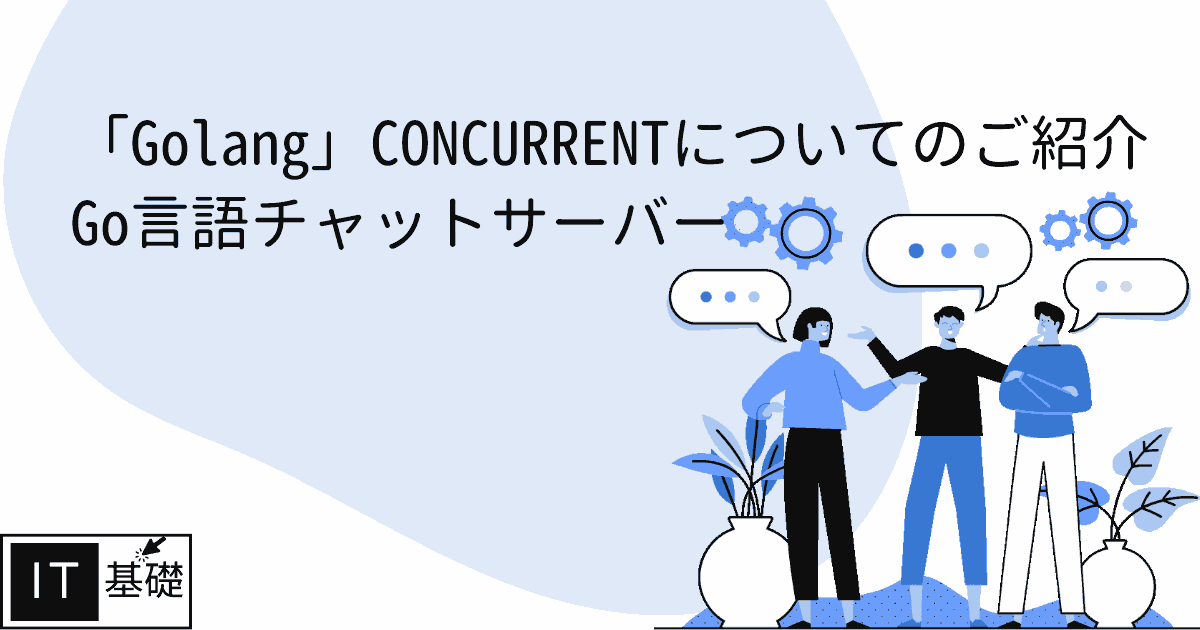




![2021 年に Raspberry Pi Web サーバーをセットアップする方法 [ガイド]](https://i0.wp.com/pcmanabu.com/wp-content/uploads/2019/10/web-server-02-309x198.png?w=1200&resize=1200,0&ssl=1)



